
时间:2020-11-08 10:55:30 来源:www.win10xitong.com 作者:win10
时不时的都会有网友来问小编win10桌面文件夹路径怎么改的问题的解决方法,今天小编就再来解答一次。因为考虑到很多网友都不太精通win10系统,对win10桌面文件夹路径怎么改的问题如果遇到了也可能会束手无策。要是你想马上解决win10桌面文件夹路径怎么改的问题,而不想求助于人的话,我们只需要按照:1、首先双击打开桌面状态下“此电脑”图标,然后进入系统盘,然后依次进入【用户】--【系统账号文件夹】--然后找到【桌面】文件夹,然后在【桌面】文件夹上鼠标右键,在弹出的菜单中选择打开【属性】。2、在打开的桌面属性对话框中,先切换到选项卡中的【位置】,然后点击底部的【移动】就这个问题很简单的解决了。下面我们一起来看看非常详细的win10桌面文件夹路径怎么改的的方法步骤。
具体步骤如下:
1.首先,在打开桌面状态下双击“此电脑”图标,然后进入系统盘,然后进入[用户]-[系统帐户文件夹]-然后找到[桌面]文件夹,然后右键单击[桌面]文件夹,在弹出菜单中选择打开[属性]。
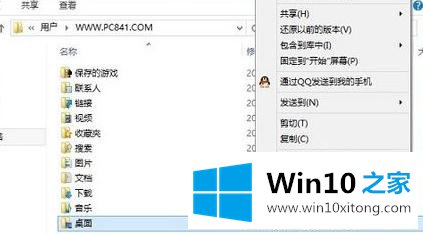
2.在打开的桌面属性对话框中,首先切换到选项卡中的[位置],然后单击底部的[移动]。
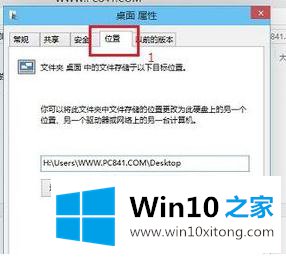
3.在弹出的“选择目标”对话框中,我们点击左边的电脑,然后选择一个非系统盘创建一个新的“桌面”文件夹,然后点击这个文件夹。
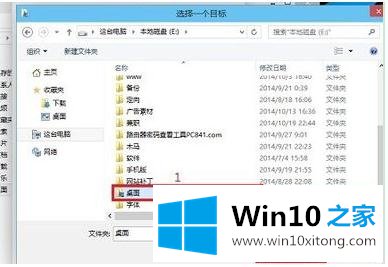
4.选择目标文件夹后,点击底部的确定,完成Win10桌面路径的更改。
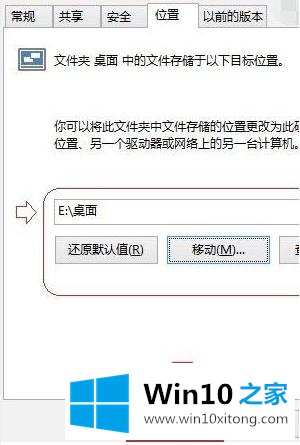
以上是修改win10桌面文件夹路径的方法。事实上,修改存储路径不仅可以减少c盘占用的内存,而且在重新安装系统后还会造成不必要的文件丢失。所以,遵循快速编辑的方法。
总结下今天所述的内容,就是讲关于win10桌面文件夹路径怎么改的方法步骤,谢谢大家对本站的关注和支持。